Espace utilisateur
Ce guide de l’utilisateur couvre l’utilisation de l’interface Web de site_name pour organiser, publier et trouver des données. données.
Objectif de la plateforme ?
Il s’agit de vous aide à gérer et à publier des collections de données. Il est utilisé par les gouvernements nationaux et les administrations nationales et locales, les instituts de recherche et d’autres organisations qui collectent beaucoup de données.
Une fois vos données publiées, les utilisateurs peuvent utiliser ses fonctions de recherche à facettes pour pour parcourir et trouver les données dont ils ont besoin, et les visualiser à l’aide de cartes, de graphiques et de tableaux. tableaux - qu’ils soient développeurs, journalistes, chercheurs, ONG, citoyens, ou même votre propre personnel.
Jeux de données et ressources
Les données sont publiées dans des unités appelées « jeu de données ». Un jeu de données est un paquet de données - par exemple, il peut s’agir des statistiques de criminalité d’une région, les chiffres de dépenses d’un ministère, ou les relevés de température de de diverses stations météorologiques. Lorsque les utilisateurs recherchent des données, les résultats de recherche qu’ils obtiennent sont des jeu de données individuels. résultats de recherche qu’ils verront seront des jeu de données individuels.
Un jeu de données contient deux choses:
Les informations sur les données ou « métadonnées ». Par exemple, le titre et éditeur, la date, les formats dans lesquels elles sont disponibles, la licence d’utilisation, etc.
Un certain nombre de « ressources », qui contiennent les données elles-mêmes. On ne se soucie pas du format des données. Une ressource peut être une feuille de calcul CSV ou Excel, un fichier XML, un document PDF, un fichier image, des données liées au format RDF, etc. La ressource peut etre stocker en interne, ou simplement comme un lien, la ressource elle-même étant ailleurs sur le Web. Un jeu de données peut contenir un nombre quelconque de ressources. Par exemple, différentes ressources peuvent contenir les données de différentes années ou elles peuvent contenir les mêmes données dans des formats différents.
Utilisateurs, organisations et autorisations
Les utilisateurs peuvent creer des comptes d’utilisateur et se connecter. La connexion n’est pas nécessaire pour rechercher et trouver des données, mais elle l’est pour toutes les fonctions de publication. les jeu de données peuvent être créés, modifiés, etc. par les utilisateurs disposant des autorisations appropriées.
Chaque jeu de données est la propriété d’une « organisation ». Les organisations peuvent être différentes différents départements gouvernementaux, chacun d’entre eux publiant des données. Chaque organisation peut disposer de son propre flux de travail et de ses propres autorisations, ce qui lui permet de gérer son propre processus de publication.
Les administrateurs d’une organisation peuvent ajouter des utilisateurs individuels, avec des rôles différents selon le niveau d’autorisation nécessaire. différents rôles en fonction du niveau d’autorisation requis. Un utilisateur d’une organisation peut créer un jeu de données appartenant à cette organisation. Dans la configuration par défaut, cet jeu de données est initialement privé et n’est visible que pour les autres utilisateurs de la même organisation. la même organisation. Lorsqu’il est prêt à être publié, il peut être publié en appuyant sur un bouton. Cela peut nécessiter un niveau d’autorisation plus élevé au sein de l’organisation.
Les jeu de données ne peuvent normalement être créés qu’au sein des organisations. Il est toutefois possible de configurer CKAN pour autoriser des jeu de données n’appartenant à aucune organisation. De tels jeu de données peuvent être édités par n’importe quel utilisateur connecté, créant ainsi la possibilité d’un centre de données de type wiki.
S’inscrire et se connecter
Note
L’enregistrement est nécessaire pour la plupart des fonctions de publication et pour les fonctions de personnalisation. Elle n’est pas nécessaire pour rechercher et télécharger des données.
Pour créer un code d’utilisateur, utilisez le lien « Register » en haut de chaque page.
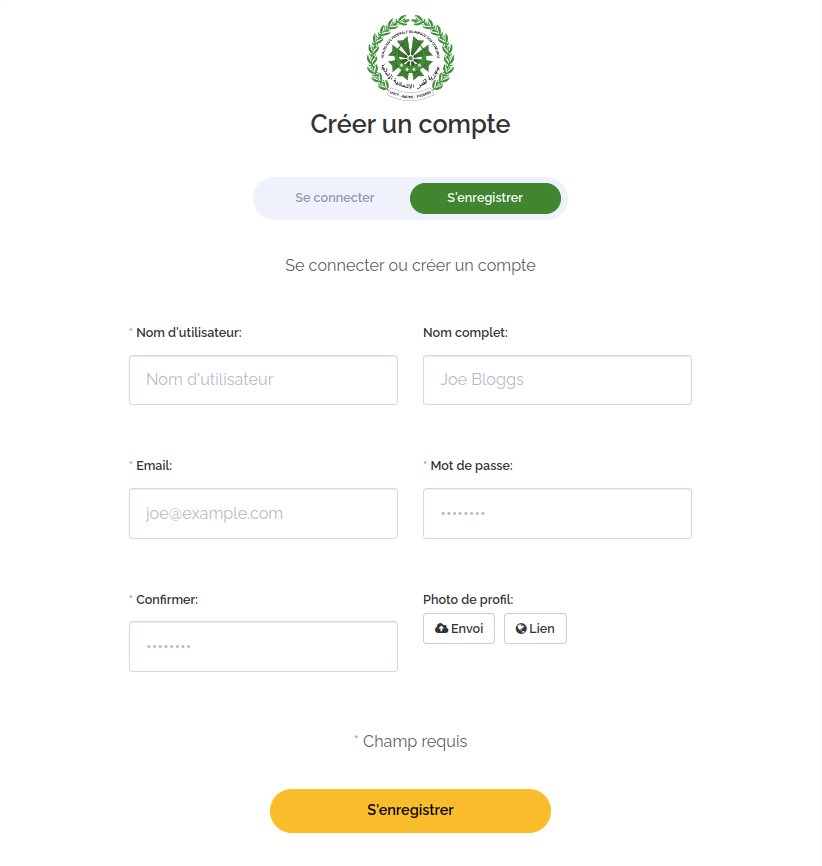
- Si l’un des champs pose problème, on vous le signalera et vous permettra de le corriger.
Lorsque les champs sont correctement remplis, Votre compte utilisateur sera créer et vous serez automatiquement connecte.
Note
Il est tout à fait possible d’avoir plus d’un compte d’utilisateur attaché à la même adresse électronique. Pour cette raison, choisissez un nom d’utilisateur dont vous vous souviendrez, car vous en aurez besoin pour vous connecter.
Fonctionnalités pour les éditeurs
Créer une organisation
En général, chaque jeu de données est la propriété d’une organisation. Chaque organisation comprend certains utilisateurs, qui peuvent modifier ses jeux de données et en créer de nouveaux.
Au sein d’une organisation, différents niveaux de privilèges d’accès peuvent être accordés aux utilisateurs. par exemple certains utilisateurs peuvent être en mesure de modifier des jeux de données mais pas d’en créer de nouveaux, ou créer des jeux de données mais ne pas les publier. Chaque organisation dispose d’une page d’accueil où les utilisateurs peuvent trouver des informations sur l’organisation et effectuer des recherches dans ses jeux de données. Cela permet aux différents départements, organismes, etc. de publier des données et de contrôler leurs propres politiques de publication.
Pour créer un organisation:
Pour créer une organisation#. Sélectionnez le lien « Organisations » en haut de n’importe quelle page.
Sélectionnez le bouton « Ajouter une organisation » sous le champ de recherche.
CKAN affiche la page « Créer une organisation ».
Saisissez un nom pour l’organisation, et, facultativement, une description et une image URL pour la page d’accueil de l’organisation.
Sélectionnez le bouton « Créer une organisation ». CKAN crée votre organisation et affiche sa page d’accueil. Au départ, bien sûr, l’organisation n’a pas d’jeu de données.
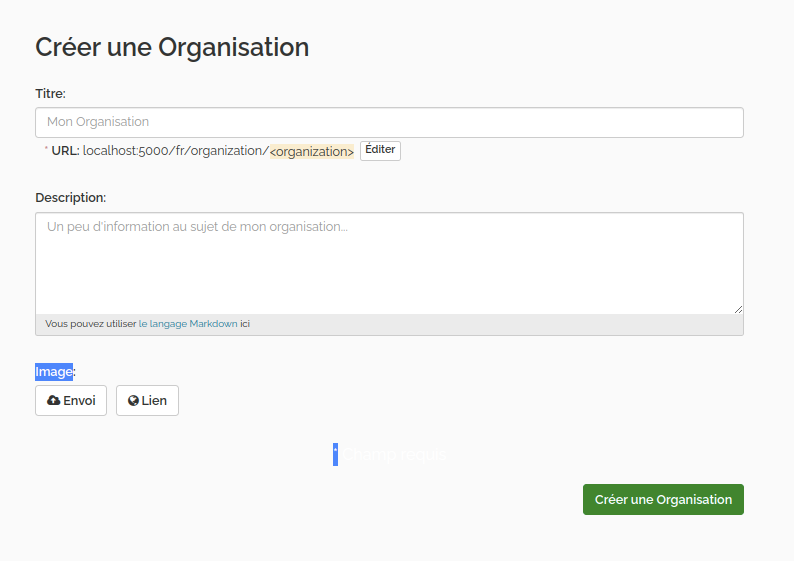
Vous pouvez maintenant modifier les privilèges d’accès à l’organisation pour d’autres utilisateurs. voir Gérer une organisation ci-dessous. Vous pouvez également créer des jeu de données appartenant à l’organisation ; voir Ajouter un nouveau jeu de données ci-dessus.
Note
Selon la configuration, il se peut que vous ne soyez pas autorisé à créer de nouvelles organisations. Dans ce cas, si vous avez besoin d’une nouvelle organisation, vous devrez contacter l’administrateur de votre site.
Gérer une organisation
Lorsque vous créez une organisation, vous etes désigné automatiquement comme son « administrateur ». Sur la page de l’organisation, vous devriez voir un bouton « Admin » au-dessus du champ de recherche. Lorsque vous le sélectionnez, CKAN affiche la page d’administration de l’organisation. Cette page comporte deux onglets :
Info – Ici, vous pouvez modifier les informations fournies lors de la création de l’organisation (titre, description et image). a été créée (titre, description et image).
Members – Ici vous pouvez ajouter, supprimer et changer les rôles d’accès pour les différents utilisateurs de l’organisation. Note : vous devrez connaître leur nom d’utilisateur sur CKAN.
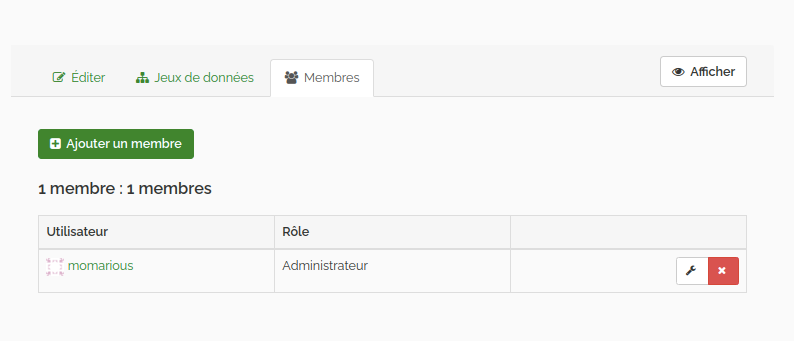
Par défaut, CKAN permet aux membres des organisations d’avoir trois rôles :
Membre – peut voir les jeux de données privés de l’organisation.
Editor – peut éditer et publier des jeux de données
Admin – peut ajouter, supprimer et modifier les rôles des membres de l’organisation.
Ajouter un nouveau jeu de données
Note
Il se peut que vous deviez être membre d’une organisation afin d’ajouter et d’éditer des datsets. Voir la section créer_une_organisation ci-dessous.
Etape 1. Vous pouvez accéder à l’écran « Créer un jeu de données » de de deux manières.
Sélectionnez le lien « Datasets » en haut de n’importe quelle page. A partir de là, au-dessus de la au-dessus du champ de recherche, sélectionnez le bouton « Add Dataset ».
Vous pouvez également sélectionner le lien « organisations » en haut de la page. Maintenant sélectionnez la page de l’organisation à laquelle appartient votre nouvel jeu de données. A condition que que vous êtes membre de cette organisation, vous pouvez maintenant sélectionner le bouton « Add Dataset » au-dessus du champ de recherche.
Etape 2. Le CKAN vous demandera les informations suivantes sur vos données. (Les données réelles seront ajoutées à l’étape 4).
Titre* - ce titre sera unique dans CKAN, donc soyez bref mais précis. Par exemple, « Densité de la population britannique par région » est préférable à « Chiffres de population ».
Description* – Vous pouvez ajouter une description plus longue de le jeu de données ici, y compris incluant des informations telles que la provenance des données et toute information que les personnes les gens auront besoin de connaître lorsqu’ils utiliseront les données.
- Tags – Vous pouvez ajouter ici des tags qui aideront les gens à trouver les données et à les relier à d’autres données connexes.
avec d’autres données connexes. Les exemples pourraient être « population », « crime », « East Anglia ». Appuyez sur la touche <retour> entre les balises. Si vous vous trompez dans la saisie d’une balise, vous pouvez utiliser son bouton de suppression pour l’enlever avant d’enregistrer le jeu de données.
License* – il est important d’inclure des informations sur la licence afin que les gens sachent comment ils peuvent utiliser les données. Ce champ doit être une boîte déroulante. Si vous devez utiliser une licence qui ne figure pas dans la liste, contactez votre administrateur de site.
Organisation* - Si vous êtes membre d’une organisation, cette liste déroulante vous permettra de choisir celle qui sera propriétaire des données. cette liste déroulante vous permettra de choisir celle qui doit posséder le jeu de données. Assurez-vous que la valeur par défaut choisi est le bon avant de continuer. (Il est probable que la plupart des utilisateurs ne feront partie une seule organisation. Si c’est votre cas, CKAN aura choisi votre organisation par défaut et vous n’aurez rien à faire).
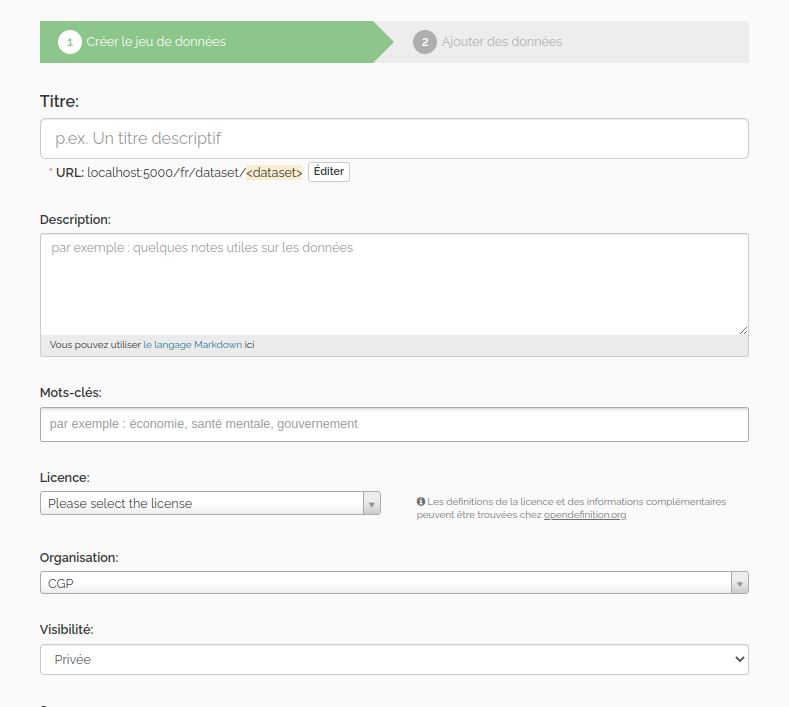
Note
Par défaut, le seul champ obligatoire sur cette page est le titre. Cependant, il Toutefois, il est bon d’inclure, au minimum, une brève description et, si possible, les informations relatives à la licence. si possible, les informations relatives à la licence. Vous devez vous assurer que vous choisissez la l’organisation correcte pour le jeu de données, car pour l’instant, cela ne peut pas être modifié ultérieurement. Vous pourrez modifier ou compléter les autres champs ultérieurement.
Etape 3. Lorsque vous avez rempli les informations sur cette page, sélectionnez le bouton « Suivant » : Ajouter données ». (Vous pouvez également sélectionner « Annuler » pour ne pas tenir compte des informations fournies).
Etape 4. L’écran « Ajouter des données » sera affiche.
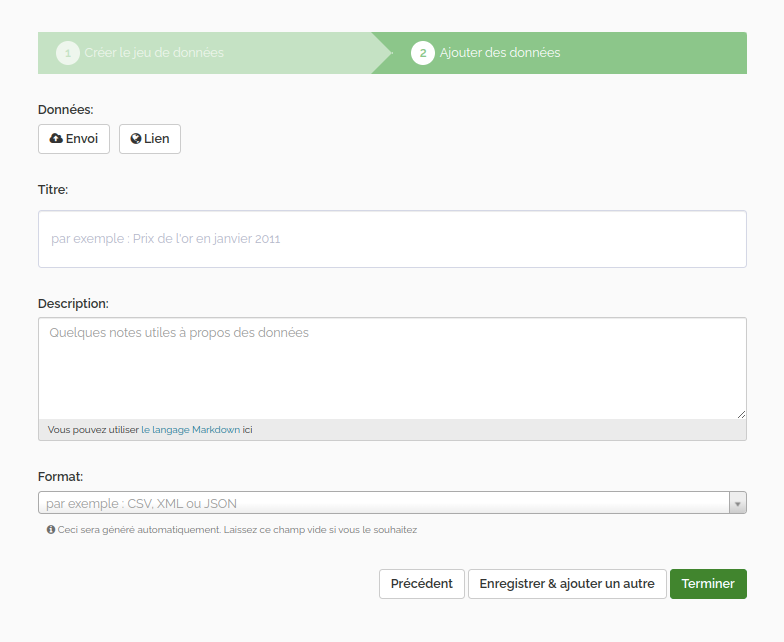
C’est ici que vous ajouterez une ou plusieurs « ressources » qui contiennent les données de cet jeu de données. cet jeu de données. Choisissez un fichier ou un lien pour votre ressource de données et sélectionnez le choix approprié en haut de l’écran:
Si vous donnez un lien vers les données, par exemple
http://example.com/mydata.csv, alors sélectionnez « Lien vers un fichier » ou « Lien vers une API ». (Si vous ne savez pas ce qu’est une API, vous n’avez pas à vous soucier de cette option. option - sélectionnez « Lien vers un fichier »).Si les données à ajouter au CKAN se trouvent dans un fichier sur votre ordinateur, sélectionnez « Télécharger un fichier ». un fichier ». CKAN vous proposera un navigateur de fichiers pour le sélectionner.
Etape 5. Ajoutez les autres informations sur la page. On n’a pas besoin de ces donnees mais c’est une bonne pratique de les ajouter :
Nom* – un nom pour cette ressource, par exemple « Densité de population 2011, CSV ». Les différentes ressources de le jeu de données doivent avoir des noms différents.
Description* – une courte description de la ressource.
Format* – le format de fichier de la ressource, par exemple CSV (comma-separated ), XLS, JSON, PDF, etc.
Etape 6. Si vous avez d’autres ressources (fichiers ou liens) à ajouter à le jeu de données, sélectionnez le bouton « Enregistrer et ajouter un autre ».
Note
Pour ajouter un jeu de données à un groupe existant allez dans l’onglet « Groupe » de la page du jeu de données.
Etape 8. Sélectionnez le bouton « Terminer ». le jeu de données est creé. Vous avez terminé !
Vous devriez être en mesure de trouver votre jeu de données en tapant le titre, ou quelques mots pertinents de la description, dans la boîte de recherche de n’importe quelle page. Pour plus d’informations sur la recherche de données, consultez la section Trouver une donnée.
Modifier un jeu de données
Vous pouvez modifier le jeu de données que vous avez créé ou tout jeu de données appartenant à une organisation dont vous êtes membre.
Allez à la page de le jeu de données. Vous pouvez la trouver en entrant le titre dans le champ de recherche de n’importe quelle page.
Sélectionnez le bouton « Modifier », que vous devriez voir au-dessus du titre de le jeu de données.
Sur l’écran « Editer le jeu de données ». Vous pouvez modifier n’importe lequel des champs (Titre, Description, jeu de données, etc.), modifier la visibilité (Privé/Public), et ajouter ou supprimer des balises ou des champs personnalisés. Pour plus de détails sur ces champs, voir Ajouter_un_nouveau_ensemble_de_données.
Lorsque vous avez terminé, sélectionnez le bouton « Update dataset » pour enregistrer vos modifications.
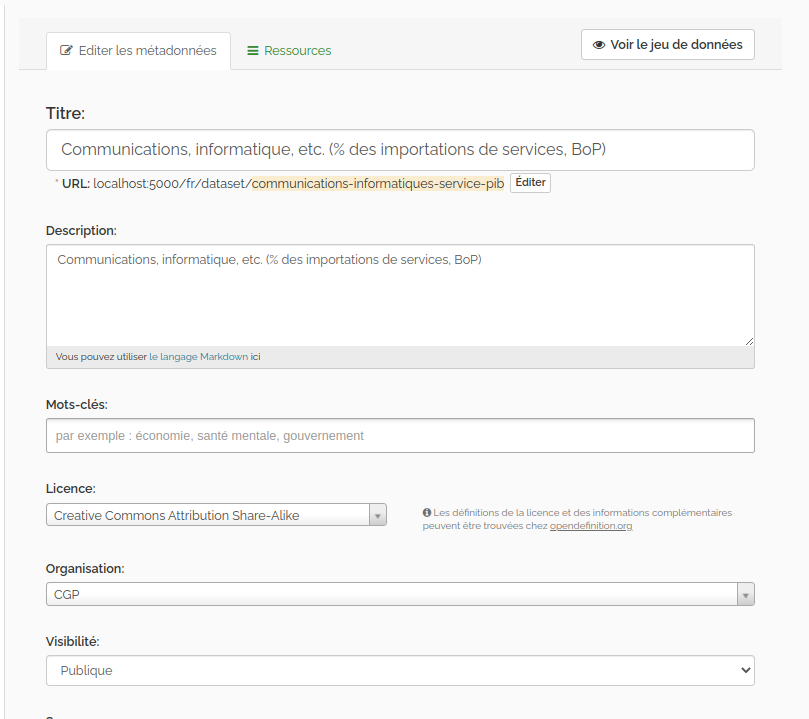
Ajouter, supprimer et modifier des ressources
Allez à la page « Editer le jeu de données » de le jeu de données (étapes 1-2 ci-dessus).
Dans la barre latérale gauche, il y a des options pour éditer les ressources. Vous pouvez sélectionner une ressource existante (pour la modifier ou la supprimer), ou sélectionner « Ajouter une nouvelle ressource ».
Vous pouvez modifier les informations sur la ressource ou changer le fichier lié ou téléchargé. fichier téléchargé. Pour plus de détails, voir les étapes 4-5 de « Ajouter une nouvelle ressource », ci-dessus.
Lorsque vous avez terminé l’édition, sélectionnez le bouton « Mettre à jour la ressource » (ou « Ajouter » pour une nouvelle ressource). (ou « Ajouter », pour une nouvelle ressource) pour enregistrer vos modifications. Ou bien, pour supprimer la ressource, sélectionnez le bouton « Supprimer la ressource ».
Suppression d’un jeu de données
Allez à la page « Editer le jeu de données » du jeu de données (voir « Editer un ensemble de données », ci-dessus).
Sélectionnez le bouton « Supprimer ».
- CKAN affiche une boîte de dialogue de confirmation. Pour terminer la suppression de l’ensemble de
données, sélectionnez « Confirmer ».
Note
le jeu de données « Supprimé » n’est pas complètement supprimé. Il est caché, donc il n’apparaît n’apparaît pas dans les recherches, etc. Cependant, en visitant l’URL de la page du jeu de données Cependant, en visitant l’URL de la page du jeu de données, il peut encore être vu (par les utilisateurs ayant l’autorisation appropriée), et « annuler » si nécessaire. S’il est important de supprimer complètement le jeu de données, contactez l’administrateur de votre site.
Trouver une donnée
Recherche sur le site
Pour trouver des jeu de données, tapez n’importe quelle combinaison de mots de recherche (par exemple « santé », « transport », etc.) dans le champ de recherche de n’importe quelle page. CKAN affiche la première page de résultats pour votre recherche. Vous pouvez :
Afficher d’autres pages de résultats
répéter la recherche en modifiant certains termes
Restreindre la recherche à des jeu de données avec des balises particulières, des formats de données, etc. en utilisant les filtres dans la colonne de gauche. en utilisant les filtres de la colonne de gauche
S’il y a un grand nombre de résultats, les filtres peuvent être très utiles, car En effet, vous pouvez combiner les filtres, les ajouter et les supprimer de manière sélective, modifier et répéter la recherche en conservant les filtres existants.
Si les jeux de données sont étiquetés par zone géographique, il est également possible d’exécuter CKAN avec une extension qui permet de rechercher et de filtrer des jeu de données en sélectionnant une zone sur une carte.
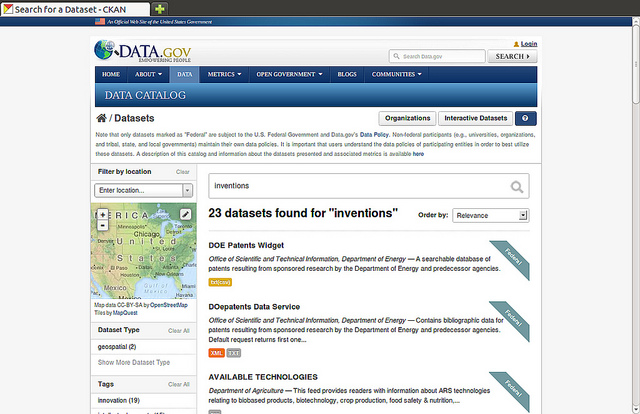
Recherche dans une organisation
Si vous souhaitez rechercher des données appartenant à une organisation particulière, vous pouvez rechercher dans cette organisation à partir de sa page d’accueil.
Sélectionnez le lien « Organisations » en haut de chaque page.
Sélectionnez l’organisation qui vous intéresse.
Tapez votre requête de recherche dans le champ de recherche principal de la page.
Les résultats de recherche sont renvoyés comme d’habitude, mais limités aux jeu de données de l’organisation.
Si l’organisation vous intéresse, vous pouvez choisir d’être informé des changements qui y sont apportés (par exemple, les nouveaux jeu de données et les nouveaux jeu de données). (tels que les nouveaux jeux de données et les modifications apportées aux jeux de données) en utilisant le bouton « Suivre » sur la page de l’organisation. Voir la section gestion de votre flux d’informations. ci-dessous. Vous devez disposer d’un compte utilisateur et être connecté pour utiliser cette fonctionnalité.
Explorer un jeu de données
Lorsque vous avez trouvé un jeu de données qui vous intéresse et que vous l’avez sélectionné, vous serez redirige vers la page du jeu de données. Celle-ci comprend
le nom, la description et d’autres informations sur la base de données
Des liens et de brèves descriptions de chacune des ressources.
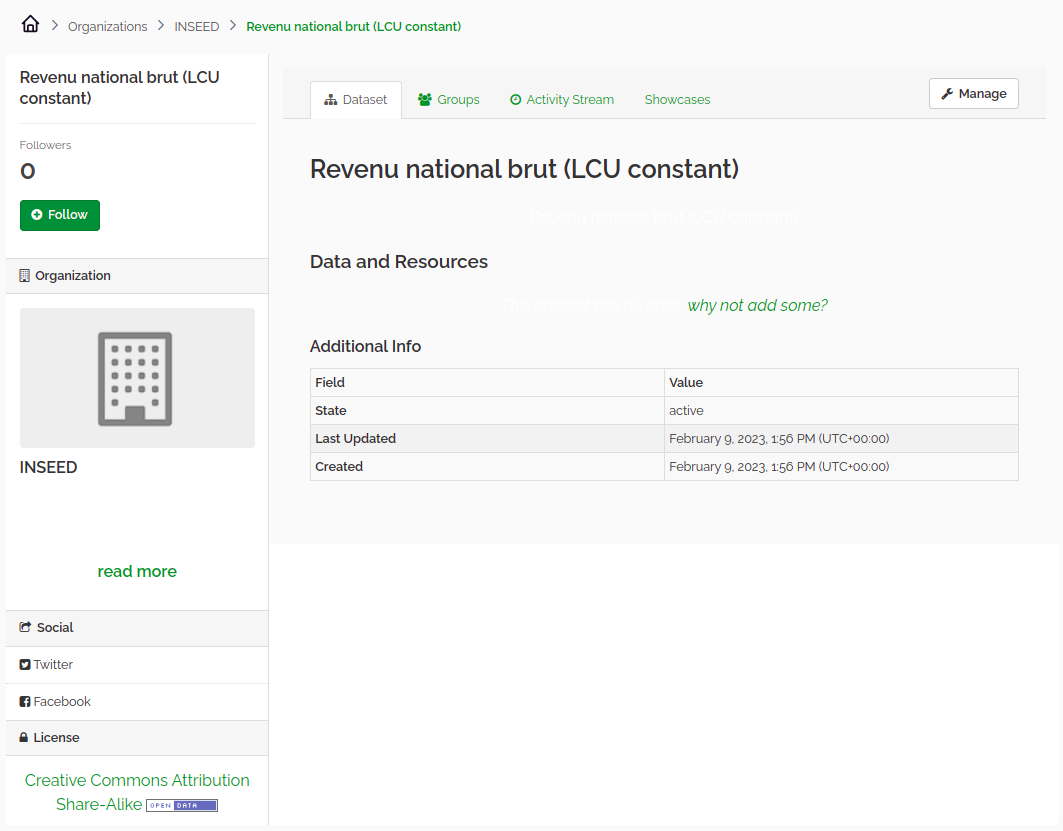
Les descriptions des ressources renvoient à une page dédiée à chaque ressource. Cette page Cette page contient des informations sur la ressource et permet de la télécharger. De nombreux types de ressources peuvent également être visualisés directement sur la page de la ressource. Les feuilles de calcul .CSV et .XLS sont prévisualisées dans une vue en grille. cartes et graphiques sont également disponibles si les données sont appropriées. La page des ressources permet également de prévisualiser les ressources s’il s’agit de types d’images courants, de PDF ou de HTML.
La page de le jeu de données comporte également deux autres onglets :
Flux d’activité – voir l’historique des modifications récentes apportées à le jeu de données.
Groupes – voir tout groupe associé à cet jeu de données.
Si le jeu de données vous intéresse, vous pouvez choisir d’être informé des changements qui y sont apportés en utilisant le bouton « Suivre » sur la page de le jeu de données. Voir la section Gestion de votre fil d’actualité ci-dessous. Vous devez disposer d’un compte utilisateur et être connecté pour utiliser cette fonctionnalité.
Rechercher en détail
Il y’a deux modes de recherche, tous deux utilisés à partir du même champ de recherche. Si les termes de recherche saisis dans le champ de recherche ne contiennent pas de deux-points ( » : ») une recherche simple est effectuee. Si l’expression de recherche contient au moins un deux-points ( » : »), CKAN effectue une recherche avancée.
Recherche simple
Les mots tapés par l’utilisateur dans le champ de recherche définissent la « requête » principale. qui constitue l’essence de la recherche. Les caractères + et - sont sont traités comme des modificateurs obligatoires et interdits pour les termes. Le texte entouré entre guillemets (par exemple, « San Jose ») est traité comme une expression. Par défaut, tous les mots ou phrases spécifiés par l’utilisateur sont traités comme étant optionnel sauf s’ils sont précédés d’un « + » ou d’un « -« .
Exemples de recherches simples :
censusrecherchera tous les ensembles de données contenant le mot « recensement » dans les les champs de la requête.census +2019recherchera tous les ensembles de données contenant le mot « census ». et filtrera seulement ceux qui correspondent aussi à « 2019 » car il est considéré comme obligatoire.Recensement -2019recherchera tous les ensembles de données contenant le mot « recensement ». contenant le mot « census » et exclura « 2019 » des résultats car il est considéré comme interdit. interdit.Recensement européenrecherchera tous les ensembles de données contenant l’expression « recensement européen ». « recensement européen ».
Solr applique un certain nombre de prétraitements et d’abréviations lors de la recherche. Le déformateur supprime les affixes morphologiques des mots, ne laissant que le radical du mot. Cela peut entraîner, par exemple, que la recherche de « testing » ou « tested » donnera également des résultats contenant le mot « test ».
Par exemple, si vous cherchez « testing » ou « tested », vous obtiendrez également des résultats contenant le mot « test ». et aussi « Test » car c’est la racine de « Testing ».
Note
Si le nom de l’ensemble de données contient des mots séparés par « -« , chaque mot sera considéré chaque mot indépendamment dans la recherche.
Les mots de recherche tapés par l’utilisateur dans le champ de recherche définissent la » requête » principale qui constitue l’essence de la recherche. Les caractères + et - sont sont traités comme des modificateurs de termes obligatoires et interdits. Le texte entouré entre guillemets (par exemple, « San Jose ») est traité comme une expression. Par défaut, tous les mots ou phrases spécifiés par l’utilisateur sont traités comme étant optionnel sauf s’ils sont précédés d’un « + » ou d’un « -« .
Note
Le mot complet sera alors recherche et lors de recherches simples sont les caractères génériques ne sont pas supportés.
Exemples de recherche simple :
censusrecherchera tous les jeu de données contenant le mot « census » dans les champs de dans les champs de la requête.census +2019recherchera tous les jeu de données contenant le mot « recensement ». et filtrera seulement ceux qui correspondent aussi à « 2019 » car il est considéré comme obligatoire.Recensement -2019recherchera tous les jeu de données contenant le mot « recensement ». contenant le mot « census » et exclura « 2019 » des résultats car il est considéré comme interdit. interdit.Recensement européenrecherchera tous les jeu de données contenant l’expression « recensement européen ».
Solr applique un certain nombre de prétraitements et d’abréviations lors de la recherche. Le déformateur supprime
les affixes morphologiques des mots, ne laissant que le radical du mot. Cela peut entraîner,
par exemple, que la recherche de testing ou tested donnera également des résultats
contenant le mot « test ».
Testingrecherchera tous les jeu de données contenant le mot « Testing ». ainsi que le mot « Test », qui est la racine de « Testing ».
Note
Si le nom de le jeu de données contient des mots séparés par « -« , chaque mot sera considéré chaque mot indépendamment dans la recherche.
Recherche avancée
Si la requête contient deux points, elle sera considérée comme une recherche par champ et la syntaxe de requête de Solr sera utilisée pour la recherche.
et la syntaxe de Solr sera utilisée pour la recherche. Cela nous permettra d’utiliser les jokers
« * », la correspondance de proximité « ~ » et les fonctionnalités générales décrites dans la documentation de Solr.
La syntaxe de base est field:term.
Exemples de recherche avancée :
title:europeanrecherchera tous les jeu de données contenant dans son titre le mot « european ».title:europ*va rechercher tous les jeux de données contenant dans leur titre un mot qui commence par « europ » comme « europe » et « european ».title:europe || title:africarecherchera les jeux de données contenant « europe » ou « afrique » dans leur titre. ou « africa » dans son titre.title: "european census" ~ 4Une recherche de proximité recherche des termes qui qui se trouvent à une distance spécifique les uns des autres. Dans cet exemple, la recherche portera sur les jeu de données dont le titre contient les mots « européen » et « recensement » dans une distance de 4 mots.Auteur:powell~CKAN prend en charge les recherches floues basées sur l’algorithme de Levenshtein ou l’algorithme de distance d’édition. Pour effectuer une recherche floue, utilisez le symbole « ~ » à la fin d’un terme d’un seul mot. Dans cet exemple, des mots comme « jowell » ou « pomell » seront également trouvés.
Note
Les noms des champs utilisés dans la recherche avancée peuvent différer des attributs des jeu de données,
les règles de correspondance sont définies dans le fichier schema.xml. Vous pouvez utiliser title
pour rechercher par le nom de le jeu de données et text pour chercher dans un champ fourre-tout qui
qui inclut l’auteur, la licence, le gestionnaire, les balises, etc.
Personnalisation
CKAN offre des fonctionnalités permettant de personnaliser l’expérience de la recherche et de la publication de données. la publication de données. Vous devez être connecté pour utiliser ces fonctionnalités.
Gestion de votre fil d’actualité
En haut de chaque page, sélectionnez le symbole du tableau de bord (à côté de votre nom). CKAN affiche votre fil d’actualités. Celui-ci montre les modifications apportées aux jeu de données que vous suivez, et tout jeu de données modifié ou nouveau dans les organisations que vous suivez. Le nombre situé à côté du symbole du tableau de bord indique le nombre de nouvelles notifications dans votre fil d’actualités depuis que vous l’avez consulté pour la dernière fois. que vous l’avez consulté pour la dernière fois. En plus des jeu de données et des organisations, il est possible de suivre des utilisateurs individuels (pour être informé des modifications qu’ils apportent aux jeu de données).
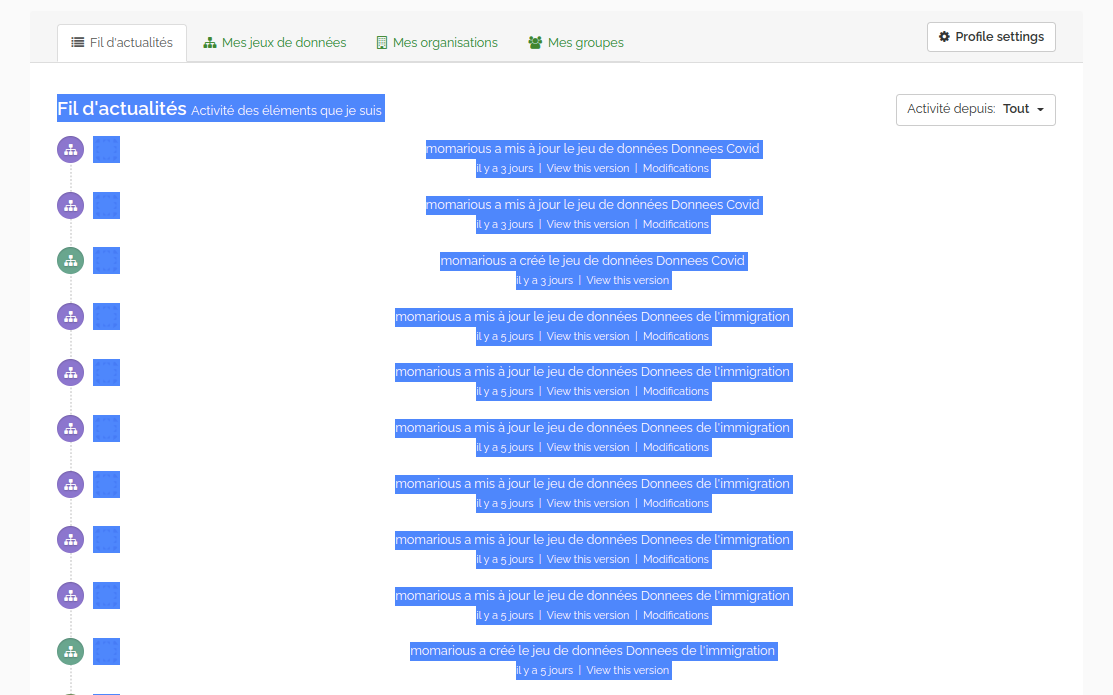
- Si vous voulez arrêter de suivre un jeu de données (ou une organisation ou un utilisateur), allez sur la page de le jeu de données
(par exemple en sélectionnant le lien vers celui-ci dans votre fil d’actualité) et sélectionnez l’option
le jeu de données (par exemple en sélectionnant un lien vers celui-ci dans votre fil d’actualité) et sélectionnez le bouton « Unfollow ».
Gérer votre profil d’utilisateur
Vous pouvez modifier les informations que CKAN détient à votre sujet, y compris ce que les autres utilisateurs voient à votre sujet en modifiant votre profil d’utilisateur. (Les utilisateurs sont plus susceptibles de voir votre profil lorsque vous modifiez un jeu de données ou que vous téléchargez des données vers une organisation qu’ils suivent). Pour ce faire, sélectionnez le symbole de la roue dentée en haut de n’importe quelle page. page.
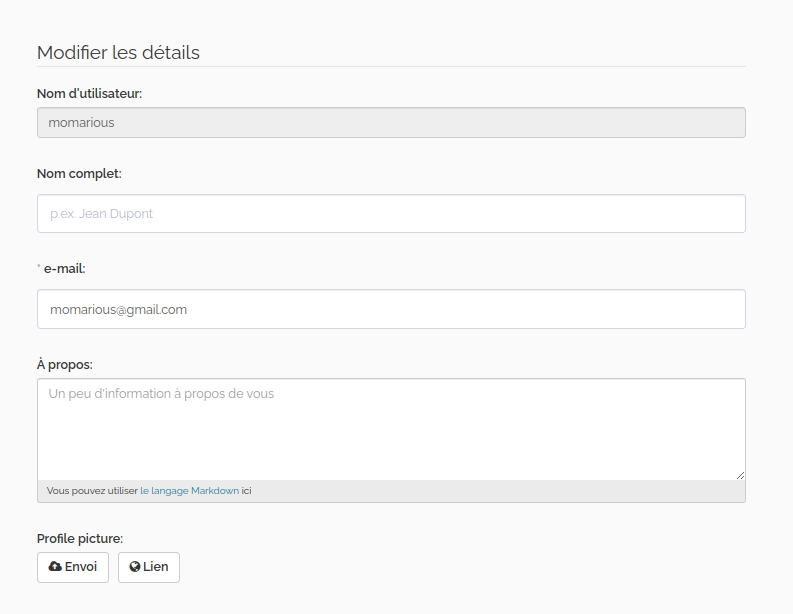
CKAN affiche la page des paramètres utilisateur. Vous pouvez y modifier :
Votre nom d’utilisateur
Votre nom complet
votre adresse e-mail (remarque : elle n’est pas affichée aux autres utilisateurs)
Votre texte de profil - un court paragraphe facultatif sur vous-même.
votre mot de passe.
Apportez les modifications souhaitées, puis cliquez sur le bouton « Mettre à jour le profil ».
Note
Si vous changez votre nom d’utilisateur, CKAN vous déconnectera. Vous devrez vous connecter Vous devrez vous reconnecter en utilisant votre nouveau nom d’utilisateur.